 第一章创建应用程序的四个步骤
第一章创建应用程序的四个步骤
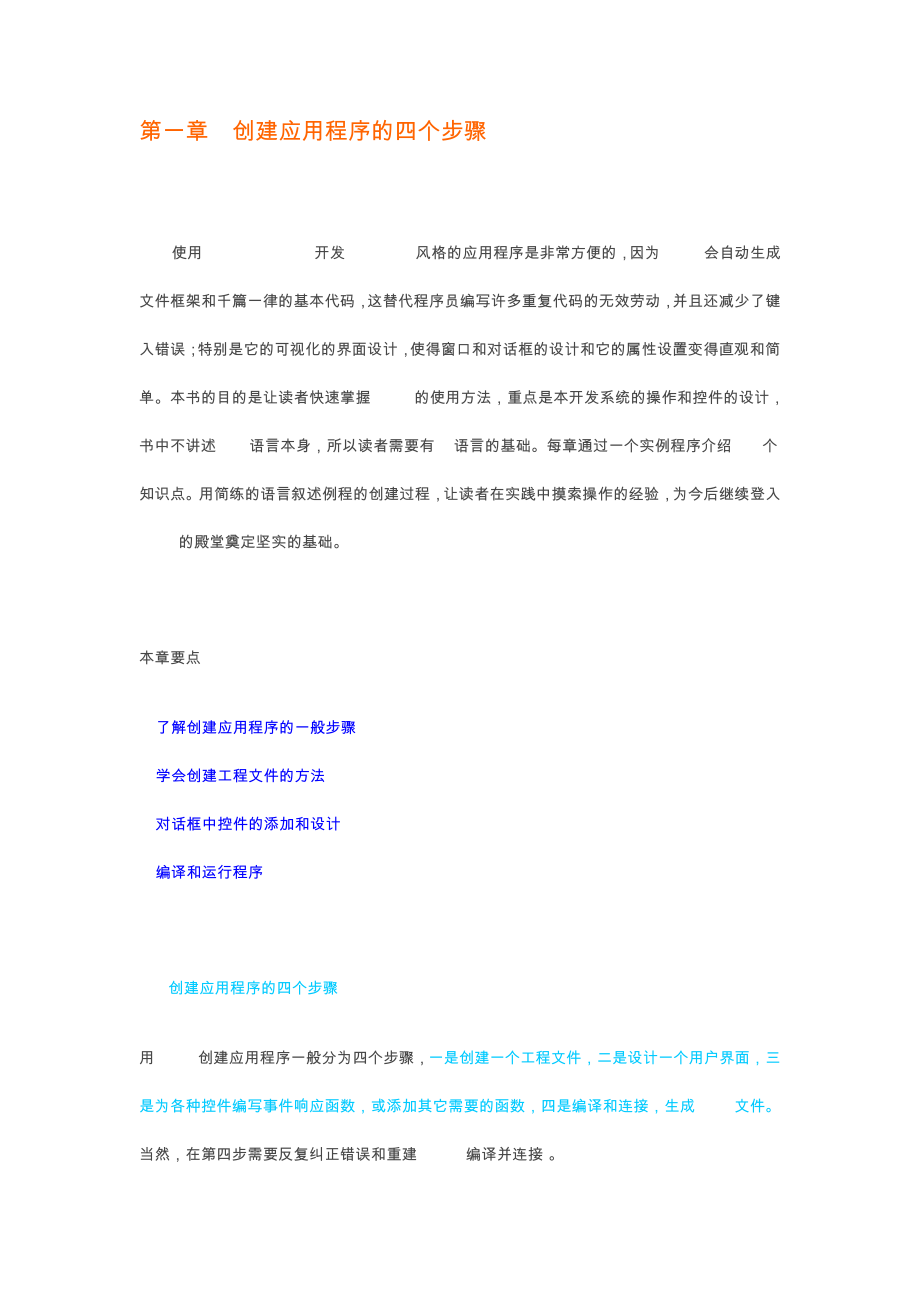


《第一章创建应用程序的四个步骤》由会员分享,可在线阅读,更多相关《第一章创建应用程序的四个步骤(9页珍藏版)》请在装配图网上搜索。
1、第一章 创建应用程序的四个步骤 使用 Visual C+6.0 开发 Windows风格的应用程序是非常方便的,因为 VC+会自动生成文件框架和千篇一律的基本代码,这替代程序员编写许多重复代码的无效劳动,并且还减少了键入错误;特别是它的可视化的界面设计,使得窗口和对话框的设计和它的属性设置变得直观和简单。本书的目的是让读者快速掌握 VC+的使用方法,重点是本开发系统的操作和控件的设计,书中不讲述 C+语言本身,所以读者需要有 C语言的基础。每章通过一个实例程序介绍 3-4个知识点。用简练的语言叙述例程的创建过程,让读者在实践中摸索操作的经验,为今后继续登入VC+的殿堂奠定坚实的基础。本章要点
2、1 了解创建应用程序的一般步骤 2 学会创建工程文件的方法 3 对话框中控件的添加和设计 4 编译和运行程序 1.1 创建应用程序的四个步骤 用 VC+创建应用程序一般分为四个步骤,一是创建一个工程文件,二是设计一个用户界面,三是为各种控件编写事件响应函数,或添加其它需要的函数,四是编译和连接,生成 EXE 文件。当然,在第四步需要反复纠正错误和重建(Build=编译并连接)。工程文件的扩展名为 DSP(),工程文件的功能是记录应用程序的有关信息和和所以包含的各种文件,管理和使用程序中用到的对象、资源(图标、光标、控件等),VC+将使用工程(Project)来创建类向导,生成自动代码,以及编译
3、和连接等各种工作。用户界面就是应用程序的主窗口,有对话框模式、单文档模式和多文档模式三种,在前几章中我们使用的都是对话框模式。首先要介绍的是扩展名为 dsw 的文件类型,这种类型的文件在 VC 中是级别最高的,称 为 Workspace 文件。在 VC 中,应用程序是以 Project 的形式存在的,Project 文件 以.dsp 扩展名,在 Workspace 文件中可以包含多个 Project,由 Workspace 文件对它 们进行统一的协调和管理。与 dsw 类型的 Workspace 文件相配合的一个重要的文件类型是以 opt为扩展名的文 件,这个文件中包含的是在 Workspac
4、e 文件中要用到的本地计算机的有关配置信息,所以 这个文件不能在不同的计算机上共享,当我们打开一个 Workspace 文件时,如果系统找不 到需要的 opt类型文件,就会自动地创建一个与之配合的包含本地计算机信息的 opt文件。上面提到 Project 文件的扩展名是 dsp,这个文件中存放的是一个特定的工程,也就是 特定的应用程序的有关信息,每个工程都对应有一个 dsp 类型的文件。以 clw为扩展名的文件是用来存放应用程序中用到的类和资源的信息的,这些信息是 VC 中的 ClassWizard 工具管理和使用类的信息来源。1.2 创建工程文件的方法 创建工程文件的方法是点击“文件/新建”
5、菜单,在打开的对话框中输入应用程序的名称和输出路径,然后工程向导会依次出现 4个对话框,按需要选择好复选框后“确定”,就生成了工程文件、工作区文件和一系列其他文件。在输入应用程序名称时大小写要特别小心,因为以后的类名和代码文件名都和它有关。如果用错了一个大小写,以后的代码会乱了套,此时最好推倒重来。首字母必须大写。1)应用程序向导对话框 新建文件类型选择“工程”,再选择“MFC AppWizardexe”;在“位置”文本框中输入“D:myVCch01”;在工程文本框中输入“HelloWin”。“位置”文本框的内容会自动变成 D:myVCch01HelloWin 就 OK 了。如图 chap1-
6、01 2)对话框 step1 的应答 选择对话框模式(Dialog Based),如图 chap1-02。需要存、读文件时要选“文档/结构查看支持”。图 chap1-02 3)对话框 step2 的应答 选定“About 对话框支持”和“3D 控件支持”,其余的不相干。如图 chap1-03 图 chap1-03 4)对话框 step3 的应答 第一组选“MFC 标准”,第二组选“生成注释内容”,第三组选“共享链接库”或“静态链接库”。如图chap1-04。如选择后者库的代码被连接在应用程序内部,该应用程序在别的电脑上运行不会发生问题。选共享链接库,库的代码没有被连接在应用程序内部,在别的电脑
7、上运行时可能会报告错误“找不到某某 DLL文件”。如果程序中用到了 VC 提供的 DLL,而 WINDOWS自己没有,这种情况就会发生,除非你把所用到的 DLL一起发给他。图 chap1-05 5)对话框 step4 不需要应答,让你核对一下,允许你回到前面修改,一经“确定”就生成了工程文件和应用程序的框架。并且进入了工作区和用户窗口。点“工程|设置”菜单,在对话框的左上角设置Win32/Release,输出的 EXE 文件将不包含调试信息。默认的是Win32/Debag,EXE 文件将中包含调试信息,EXE 文件将放置在 Debag子目录中。1.3 制作我的第一个窗口式应用程序 例 1 He
8、lloWin程序 HelloWin程序的界面和功能 在例 1中我们要建立一个名为 HelloWin.exe的应用程序,它的主窗口有一行文字和两个按钮。点击Print按钮将弹出一个消息框,显示“Hello,welcome you”字样,点击Exit按钮就退出程序。运行后的界面如图如图 chap1-05所示。图 chap1-05 下面我们按步讲述程序的设计过程。1 创建工程文件 点菜单“文件|新建”打开工程向导,选择“工程”页,在列表框中选择“MFC AppWizardexe”;设置“位置=D:myVCch01”,“程序名=HelloWin”,点确定。step1 中选择“对话框模式”,其余都可以用
9、默认的选项。2 设计应用程序界面 保存了工程文件后,编辑区会自动打开 HelloWin对话框供用户编辑。其他时刻要想打开这个对话框,可以在左边的工作区 resourses页中选定这个对话框,随后双击鼠标。新建立的对话框中有两个系统自动生成的按钮和一个静态文本,删除这两个按钮,再创建两个新的按钮,如图chap1-07安排好这三个控件的位置。在加入了所有的控件后,我们开始逐一设置各个控件的属性。用右键菜单打开静态文本的属性窗口,把标题设置为“这是我的第一个 VC+程序”,ID 不变。用同样方法打开两按钮的属性窗口,把 ID 分别设置为 IDC_PRINT_BUTTON 和 IDC_EXIT_BUT
10、TON,标题如图中文字,其他属性都是默认值。控件设计的操作方法 添加控件:在右边的控件面版中选定控件,用鼠标在待设计的对话框面版上拖一个矩形;或者用鼠标在对话框面版上点一下;或者从控件面版中把所选控件拖放到对话框面版上。位置和大小:用鼠标拖放。设置属性:右击该控件,在快捷菜单中点“属性”项,在属性窗口填写控件的 ID。这个 ID 很重要,要事先想好,有规律地使用,因为这会影响到相关函数的名称,还有阅读理解的方便,其他属性根据需要选择。图 chap1-06 图chap1-07 3 添加代码 本程序需要给两个按钮添加单击按钮事件的代码。单击Print按钮将弹出一个消息框,单击Exit按钮则退出应用
11、程序。Print按钮的代码如下:void CHelloWInDlg:OnPrintButton()/TODO:Add your control notification handler code here MessageBox(Hello,Welcome you);添加代码的方法 双击控件,弹出一个添加控件函数的对话框,它有一个默认的函数名,你不用改动,直接点OK按钮就行。此时就打开源码文件 HelloWinDlg.app,并且生成了相应的函数框架,你只要输入自己的代码就行。再给Exit按钮添加代码:OnOK();OnOK()函数的功能是关闭对话框,这个对话框是主窗口,所以也就是关闭了应用程序本身。MessageBox函数的功能是弹出一个消息框,显示由参数提供的信息,它是一个字符串信息。4 编译和运行 从文件菜单中“保存全部”文件,打开编译菜单,点“重建全部”(英文版是 BuildBuile all),系统就进行编译和连接。如果没有错误,就生成 EXE 文件。有了 EXE 文件,就可以运行它了,在编译菜单中有“执行”项,在工具栏中也有“执行”按钮,两者都可以运行程序。
- 温馨提示:
1: 本站所有资源如无特殊说明,都需要本地电脑安装OFFICE2007和PDF阅读器。图纸软件为CAD,CAXA,PROE,UG,SolidWorks等.压缩文件请下载最新的WinRAR软件解压。
2: 本站的文档不包含任何第三方提供的附件图纸等,如果需要附件,请联系上传者。文件的所有权益归上传用户所有。
3.本站RAR压缩包中若带图纸,网页内容里面会有图纸预览,若没有图纸预览就没有图纸。
4. 未经权益所有人同意不得将文件中的内容挪作商业或盈利用途。
5. 装配图网仅提供信息存储空间,仅对用户上传内容的表现方式做保护处理,对用户上传分享的文档内容本身不做任何修改或编辑,并不能对任何下载内容负责。
6. 下载文件中如有侵权或不适当内容,请与我们联系,我们立即纠正。
7. 本站不保证下载资源的准确性、安全性和完整性, 同时也不承担用户因使用这些下载资源对自己和他人造成任何形式的伤害或损失。
